Photoshop给草地人物调出淡调蓝黄色技巧
摘要:图片基本都是绿色,转蓝黄色的时候,需要把图片中的绿色转为较淡的橙黄色,暗部用曲线等增加蓝色。然后把整体稍微调淡即可。原图最终效果1、打开素材...

图片基本都是绿色,转蓝黄色的时候,需要把图片中的绿色转为较淡的橙黄色,暗部用曲线等增加蓝色。然后把整体稍微调淡即可。
原图

<点小图查看大图>
最终效果

1、打开素材图片,创建可选颜色调整图层,对黄、绿、洋红、白进行调整,参数设置如图1 - 4,效果如图5。这一步把背景部分的绿色转为橙黄色。
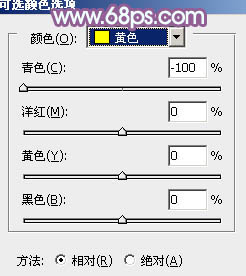
<图1>
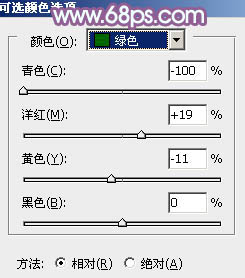
<图2>
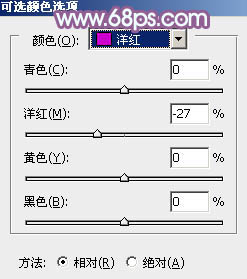
<图3>

<图4>

<图5>
2、按Ctrl + J 把当前可选颜色调整图层复制一层,不透明度改为:50%,效果如下图。

<图6>
相关教程:
Photoshop给美女照片加上淡调蓝黄色
Photoshop给公园美女照片加上蓝黄色技巧
给美女图片加上柔和的蓝黄色
Photoshop打造漂亮的蓝黄色非主流人物图片
Photoshop给树边美女照片加上蓝黄色技巧
【Photoshop给草地人物调出淡调蓝黄色技巧】相关文章:
下一篇:
PS把外景照片转为秋季淡黄色
